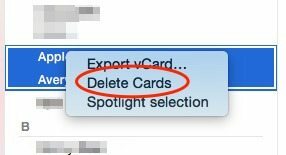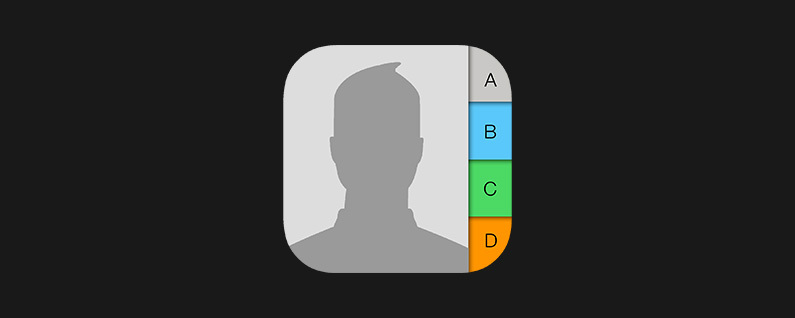
Nem kis teljesítmény egyszerre több névjegy törlése iPhone-on. A névjegyek egyenkénti törlése az iPhone készülékről sokáig tart, mivel az iPhone Névjegyek között nincs több törlési lehetőség. Valójában a legegyszerűbb módja annak, hogy gyorsan töröljön több névjegyet iPhone-ról vagy iPadről, ha ezt Macen vagy PC-n végezze el. Könnyedén tömegesen törölhet több névjegyet a számítógépén, és az eredmények megjelennek az iPhone-on, feltéve, hogy az iPhone iCloud beállításaiban engedélyezve van a Névjegyek funkció. Ez a tipp leírja, hogyan távolíthat el több névjegyet iPhone 7, iPhone 6 és régebbi modellekről. Kitérünk arra is, hogyan törölhet egy névjegyet egyenként az iPhone-járól, és mi a teendő, ha az összes névjegyet egyszerre törli iPhone-járól, mert megszabadul a telefontól.
A fenti videó egy előnézeti kép egy iPhone Life Insider napi videótipp
A névjegyek iPhone 7 vagy iPad készülékéről való eltávolításának legegyszerűbb módja attól függ, hogy egyetlen névjegyet vagy egyszerre több névjegyet szeretne törölni.
Egyetlen névjegy törlése iPhone-ról vagy iPadről
- Nyissa meg a Névjegyeket, és keresse meg a törölni kívánt névjegyet
- Érintse meg a névjegyet a névjegykártya megnyitásához
- Koppintson a Szerkesztés elemre a névjegykártya jobb felső sarkában
Görgessen a képernyő aljára, és érintse meg a Névjegy törlése lehetőséget. Érintse meg ismét a Névjegy törlése gombot a megerősítéshez, majd érintse meg a Kész gombot
Több névjegy törlése iPhone-ról vagy iPadről
Mac felhasználók számára:
Egyszerre több névjegyet is eltávolíthat iPhone vagy iPad készülékéről a Mac számítógépen található Névjegyek alkalmazás segítségével. Ahhoz, hogy ez működjön, be kell jelentkeznie ugyanabba az iCloudba a Mac számítógépén, amelybe iPhone vagy iPad készüléke be van jelentkezve, és meg kell győződnie arról, hogy a Névjegyek be van jelölve.
Bejelentkezéshez:
- Nyissa meg a Rendszerbeállításokat, és válassza az iCloud lehetőséget.
- Itt bejelentkezhet és ellenőrizheti a Névjegyeket, hogy azok szinkronizálódjanak minden eszközén.
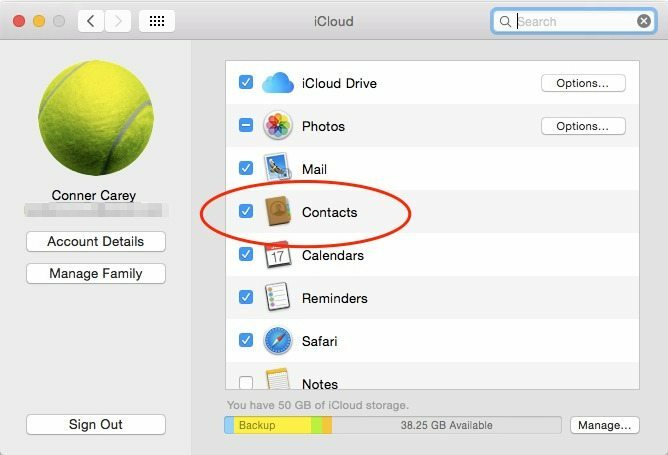
Miután bejelentkezett (vagy ha már bejelentkezett) az iCloudba:
- Nyissa meg a Névjegyek alkalmazást Mac számítógépén. Ez az Alkalmazások menüpontban található.
- Az Összes névjegy megtekintésekor tartsa lenyomva a Command gombot a billentyűzeten, és kattintson az összes törölni kívánt névjegyre.
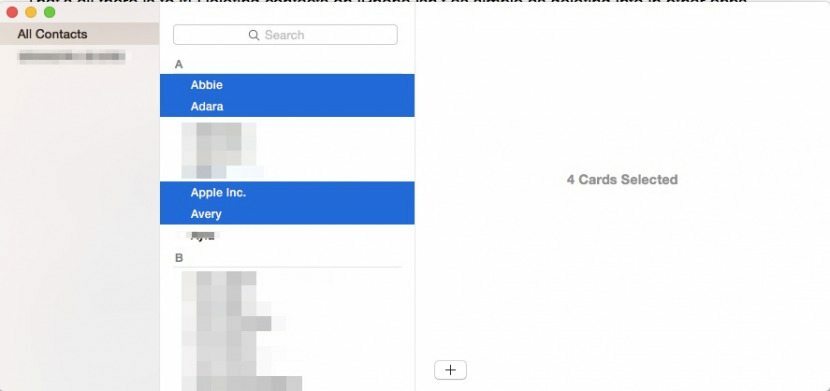
Kattintson a jobb gombbal, majd kattintson a Kártyák törlése parancsra. Törlés jóváhagyása.
A módosítások az iPhone-on is frissülnek.
PC felhasználóknak:
- Nyisd ki icloud.com számítógépén, és jelentkezzen be ugyanazzal az Apple ID-vel, amellyel az iCloudba bejelentkezett iPhone-ján vagy iPadjén.
- Válassza a Névjegyek lehetőséget.
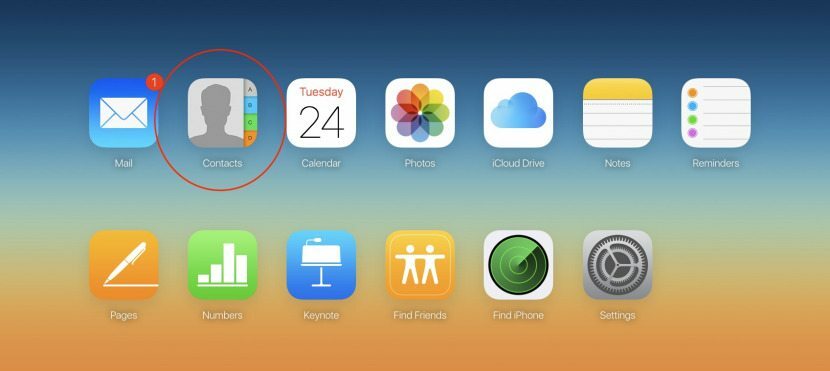
- Tartsa lenyomva a Ctrl billentyűt, és kattintson a törölni kívánt névjegyekre.
- Nyomja meg a Delete billentyűt a billentyűzeten.
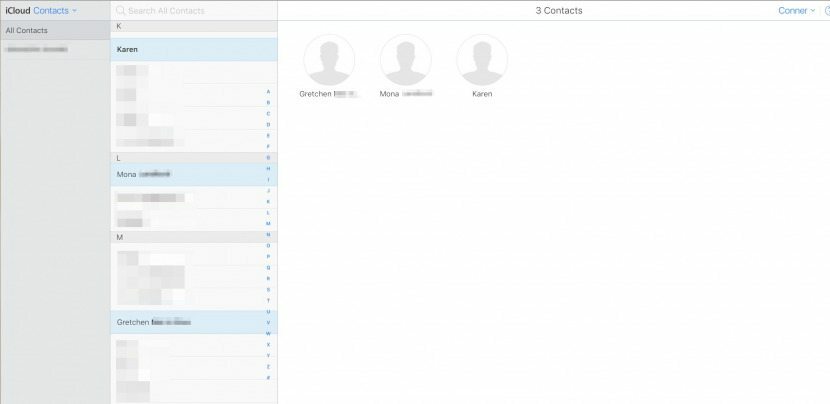
Törlés jóváhagyása.

Az összes névjegy törlése egyszerre iPhone vagy iPad készülékről
Az iPhone és iPad felhasználók néha elkövetik azt a hibát, hogy tömegesen törlik az összes névjegyüket és egyéb személyes adataikat, mielőtt továbbadnák az eszközt, ahelyett, hogy visszaállítanák a gyári beállításokat. Ez különösen akkor gyakori, ha a felhasználó éppen átadja az iPhone-t vagy iPadet egy másik családtagnak, de akkor is előfordul, amikor a készüléket eladják.
Személyes adatainak védelme és az Apple ID egy másik személlyel való megosztásából adódó bonyodalmak elkerülése érdekében nem csak az összeset kell törölnie. névjegyeit iPhone vagy iPad készülékéről, de teljesen ki kell jelentkeznie az iCloudból, és teljesen törölnie kell az összes adatot az iPhone vagy iPad készülékről által a készülék gyári beállításainak visszaállítása.
Ha azt tervezi, hogy átadja a törölt eszközt egy családtagnak, és szeretné megosztani az App Store és az iTunes vásárlásait, akkor ezt megteheti Családi megosztás, amely lehetővé teszi a vásárlások megosztását, miközben külön Apple ID-vel rendelkezik.